
와콤 타블렛은 디지털 드로잉, 디자인, 필기 등 다양한 작업에 사용되는 필수적인 도구입니다. 펜 태블릿이라고도 불리는 이 장치를 사용하기 위해서는 컴퓨터와 타블렛 간의 원활한 통신을 위한 드라이버 설치가 필수적입니다. 2025년 최신 버전을 기준으로 와콤 타블렛 드라이버를 무료로 다운로드하고 설치하는 방법에 대해 자세히 알아보겠습니다.
드라이버란 무엇일까요? 왜 중요할까요?
드라이버는 컴퓨터 운영체제와 하드웨어 장치 간의 소통을 가능하게 하는 소프트웨어입니다. 와콤 타블렛 드라이버는 컴퓨터가 타블렛을 인식하고, 펜의 움직임, 압력, 기울기 등을 정확하게 감지하여 디지털 작업 환경에서 원하는 대로 표현할 수 있도록 돕습니다. 드라이버가 없거나 오래된 버전을 사용하면 타블렛이 제대로 작동하지 않거나 오류가 발생할 수 있습니다. 따라서 최신 드라이버를 설치하고 유지하는 것이 중요합니다.
와콤 타블렛 드라이버 다운로드 설치 방법
와콤 타블렛 드라이버는 와콤 공식 웹사이트에서 무료로 다운로드할 수 있습니다. 다음은 단계별 다운로드 방법입니다.
- 와콤 공식 웹사이트 접속: 웹 브라우저를 열고 와콤 공식 웹사이트(www.wacom.com)에 접속합니다.
- 드라이버 다운로드 페이지 이동: 웹사이트 상단의 ‘지원’ 또는 ‘드라이버’ 메뉴를 클릭하여 드라이버 다운로드 페이지로 이동합니다.
- 제품 선택: 사용하고 있는 와콤 타블렛 모델을 선택합니다. 모델명은 타블렛 뒷면이나 포장 상자에서 확인할 수 있습니다.
- 운영체제 선택: 컴퓨터의 운영체제(Windows, macOS 등)를 선택합니다. 운영체제 버전에 맞는 드라이버를 선택해야 합니다.
- 드라이버 다운로드: 해당 운영체제에 맞는 최신 드라이버를 다운로드합니다.
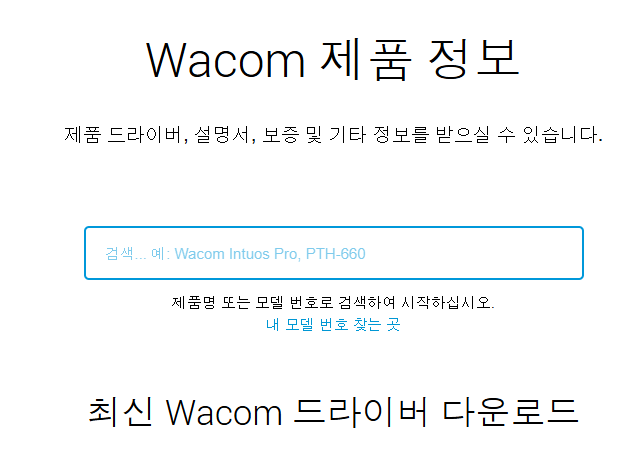
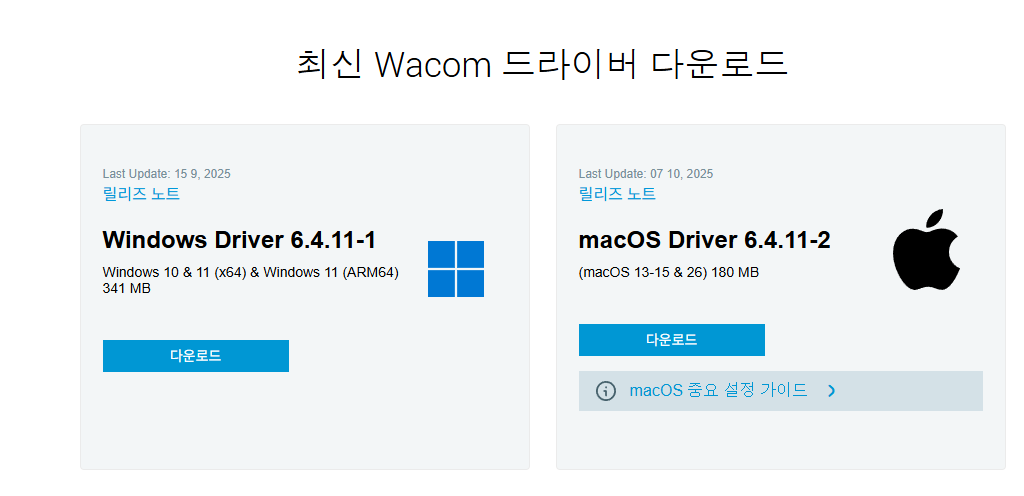
다운로드한 드라이버 파일을 실행하여 설치를 진행합니다. 다음은 일반적인 설치 과정입니다.
-
- 설치 파일 실행: 다운로드한 드라이버 실행 파일(.exe 또는 .dmg)을 더블 클릭하여 실행합니다.
- 사용자 계정 컨트롤(UAC): 사용자 계정 컨트롤 창이 나타나면 ‘예’를 클릭합니다.
- 설치 마법사 시작: 설치 마법사의 안내에 따라 ‘다음’ 버튼을 클릭하여 진행합니다.
- 사용권 계약 동의: 사용권 계약 내용을 확인하고 ‘동의함’을 선택합니다.
- 설치 위치 선택: 드라이버 설치 위치를 선택합니다. 특별한 이유가 없다면 기본 설정대로 진행합니다.
- 설치 진행: ‘설치’ 버튼을 클릭하여 드라이버 설치를 시작합니다.
- 설치 완료: 설치가 완료되면 ‘마침’ 버튼을 클릭합니다. 컴퓨터를 재부팅하라는 메시지가 나타나면 재부팅합니다.
드라이버 설치 시 주의사항
-
- 기존 드라이버 삭제: 새로운 드라이버를 설치하기 전에 기존에 설치된 와콤 타블렛 드라이버를 삭제하는 것이 좋습니다. 제어판의 ‘프로그램 제거’ 또는 ‘앱 및 기능’에서 와콤 관련 프로그램을 찾아 삭제할 수 있습니다.
- 운영체제 호환성 확인: 다운로드하려는 드라이버가 사용하고 있는 운영체제와 호환되는지 반드시 확인해야 합니다. 잘못된 드라이버를 설치하면 오류가 발생할 수 있습니다.
- 백신 프로그램 일시 중단: 드라이버 설치 중에 백신 프로그램이 방해할 수 있으므로, 설치 전에 백신 프로그램을 일시적으로 중단하는 것이 좋습니다.
- 관리자 권한으로 실행: 드라이버 설치 파일을 마우스 오른쪽 버튼으로 클릭하고 ‘관리자 권한으로 실행’을 선택하여 설치를 진행하면 오류를 줄일 수 있습니다.
드라이버 문제 해결 방법
드라이버 설치 후에도 타블렛이 제대로 작동하지 않거나 오류가 발생하는 경우가 있습니다. 다음은 일반적인 문제 해결 방법입니다.
- 컴퓨터 재부팅: 드라이버 설치 후에는 컴퓨터를 재부팅하여 변경 사항을 적용해야 합니다.
- 드라이버 재설치: 드라이버가 제대로 설치되지 않았을 경우, 기존 드라이버를 삭제하고 다시 설치해 봅니다.
- 와콤 데스크탑 센터 확인: 와콤 데스크탑 센터를 실행하여 타블렛 상태를 확인하고, 필요한 업데이트가 있는지 확인합니다.
- 와콤 서비스 확인: Windows 작업 관리자에서 와콤 서비스가 실행 중인지 확인합니다. 서비스가 중지된 경우, 서비스를 다시 시작합니다.
- USB 포트 변경: 타블렛이 연결된 USB 포트를 다른 포트로 변경해 봅니다.
- 와콤 고객 지원 문의: 위 방법으로도 문제가 해결되지 않으면 와콤 고객 지원에 문의하여 도움을 받습니다.
와콤 타블렛 드라이버 업데이트
와콤은 정기적으로 드라이버 업데이트를 제공합니다. 최신 드라이버는 새로운 기능 추가, 성능 향상, 버그 수정 등을 포함하고 있으므로, 주기적으로 드라이버를 업데이트하는 것이 좋습니다. 와콤 데스크탑 센터를 통해 업데이트를 확인하거나, 와콤 공식 웹사이트에서 최신 드라이버를 다운로드하여 설치할 수 있습니다.
와콤 타블렛 드라이버 관련 흔한 질문들
- Q: 와콤 타블렛 드라이버는 왜 설치해야 하나요?
- A: 와콤 타블렛 드라이버는 컴퓨터가 타블렛을 인식하고, 펜의 움직임과 압력 등을 정확하게 감지할 수 있도록 하는 필수적인 소프트웨어입니다. 드라이버가 없으면 타블렛이 제대로 작동하지 않습니다.
- Q: 와콤 타블렛 드라이버는 어디서 다운로드할 수 있나요?
- A: 와콤 공식 웹사이트(www.wacom.com)에서 무료로 다운로드할 수 있습니다.
- Q: 드라이버 설치 후 타블렛이 작동하지 않아요. 어떻게 해야 하나요?
- A: 컴퓨터를 재부팅하고, 드라이버를 재설치해 보세요. 와콤 데스크탑 센터를 통해 타블렛 상태를 확인하고, 필요한 업데이트가 있는지 확인하는 것도 좋습니다.
- Q: 와콤 타블렛 드라이버 업데이트는 얼마나 자주 해야 하나요?
- A: 와콤은 정기적으로 드라이버 업데이트를 제공하므로, 주기적으로 업데이트를 확인하고 설치하는 것이 좋습니다. 와콤 데스크탑 센터를 통해 업데이트를 확인할 수 있습니다.